win7桌面上如何彻底删除IE图标 如何隐藏win7桌面上的IE图标
更新时间:2023-06-26 16:04:01作者:xiaoliu
win7桌面上如何彻底删除IE图标,在使用Windows 7系统时,IE浏览器图标可能会出现在桌面上,对于一些不太常用IE浏览器的用户来说,这个图标可能会显得多余,那么如何彻底删除IE图标或者将其隐藏呢?以下是一些简单的方法。
解决方法:
1、按【win+R】快捷键打开运行窗口。
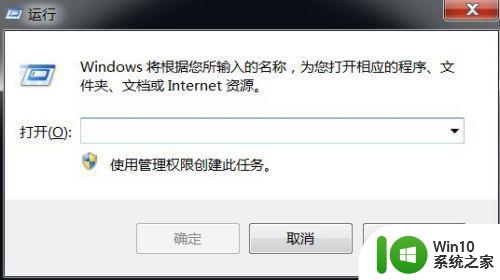
2、在运行输入框输入:gpedit.msc,点击【确定】。
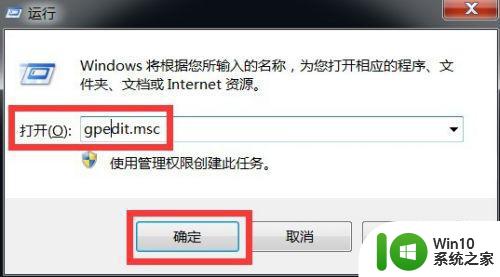
3、在本地组策略编辑器里面,点开用户配置->管理模版->桌面,在右边列表里面双击【隐藏桌面上的Internet Explorer 图标】。
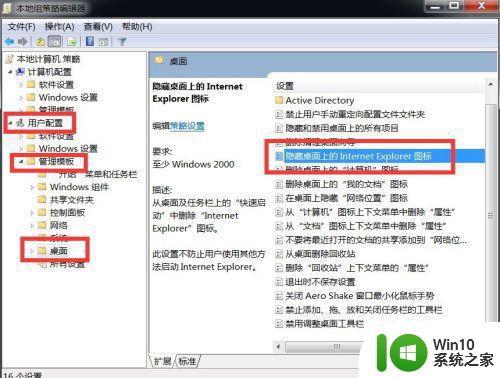
4、选择【已启用】,点击【确定】。
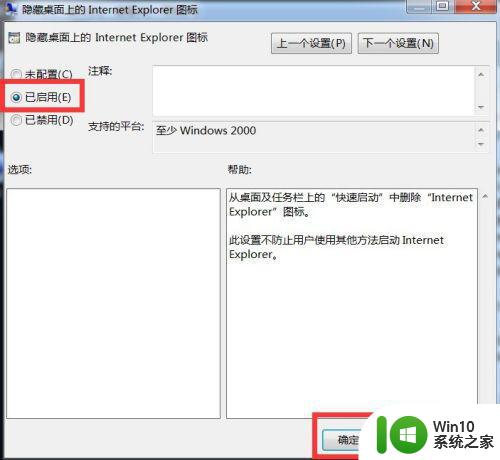
5、再打开运行窗口,输入:regedit,点击【确定】。
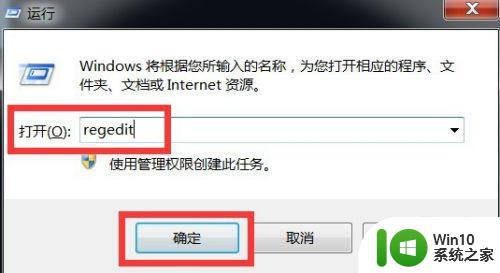
6、依次展开【HKEY_LOCAL_MACHINE->SOFTWARE->Microsoft->Windows->CurrentVersion->Explorer->Desktop->NameSpace】,找到{B416D21B-3B22-B6D4-BBD3-BBD452DB3D5B}项。右击选择“删除”即可。
在弹出来的确认项删除窗口,点击【是】
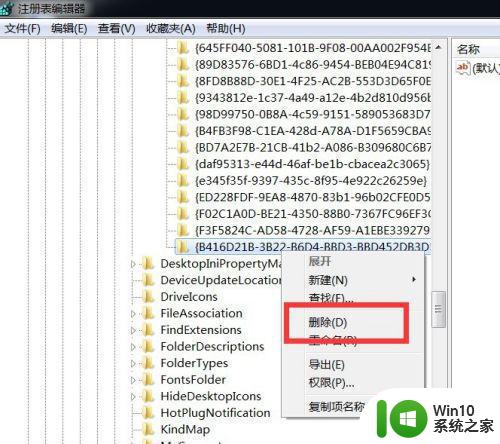
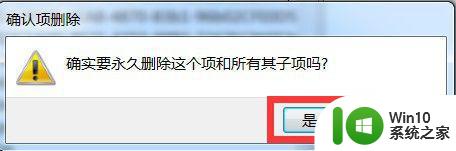
7、最后点击“查看”-“刷新”项,重新更新一下注册表信息,就会发现桌面IE图标不见啦。
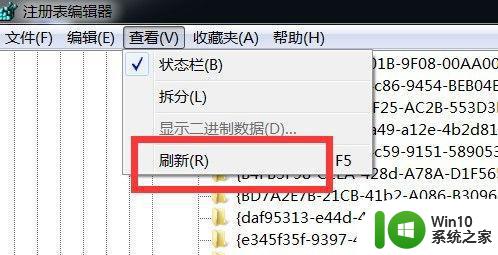
以上就是如何完全删除win7桌面上的IE图标,有遇到相同问题的用户可参考本文中介绍的步骤来进行修复,希望这些步骤能够对大家有所帮助。
win7桌面上如何彻底删除IE图标 如何隐藏win7桌面上的IE图标相关教程
- win7彻底删除ie图标的方法 win7桌面ie图标无法删除怎么办
- win7桌面ie图标消失怎么办 win7如何在桌面上恢复ie图标
- win7如何隐藏特定桌面图标 win7如何在桌面上隐藏部分图标
- win7系统桌面上如何添加IE浏览器图标 win7系统桌面上如何设置IE浏览器的快捷方式图标
- win7自带ie浏览器图标怎么桌面隐藏 win7隐藏ie浏览器图标如何设置
- win7桌面ie图标删不掉解决方法 win7桌面ie图标无法删除怎么办
- win7桌面图标显示锁怎么取消 如何去除win7桌面图标上的锁
- win7电脑图标隐藏的方法 win7电脑如何隐藏桌面图标
- win7隐藏不活动图标的详细步骤 Win7如何隐藏桌面图标
- windows7桌面图标上出现盾牌怎么办?除去win7桌面图标上盾牌的方法 如何去掉Windows7桌面图标上的盾牌
- w7隐藏桌面图标的方法 Windows 7如何设置桌面图标隐藏
- w7桌面ie图标删除不了处理方法 w7桌面ie图标删不掉怎么解决
- window7电脑开机stop:c000021a{fata systemerror}蓝屏修复方法 Windows7电脑开机蓝屏stop c000021a错误修复方法
- win7访问共享文件夹记不住凭据如何解决 Windows 7 记住网络共享文件夹凭据设置方法
- win7重启提示Press Ctrl+Alt+Del to restart怎么办 Win7重启提示按下Ctrl Alt Del无法进入系统怎么办
- 笔记本win7无线适配器或访问点有问题解决方法 笔记本win7无线适配器无法连接网络解决方法
win7系统教程推荐
- 1 win7访问共享文件夹记不住凭据如何解决 Windows 7 记住网络共享文件夹凭据设置方法
- 2 笔记本win7无线适配器或访问点有问题解决方法 笔记本win7无线适配器无法连接网络解决方法
- 3 win7系统怎么取消开机密码?win7开机密码怎么取消 win7系统如何取消开机密码
- 4 win7 32位系统快速清理开始菜单中的程序使用记录的方法 如何清理win7 32位系统开始菜单中的程序使用记录
- 5 win7自动修复无法修复你的电脑的具体处理方法 win7自动修复无法修复的原因和解决方法
- 6 电脑显示屏不亮但是主机已开机win7如何修复 电脑显示屏黑屏但主机已开机怎么办win7
- 7 win7系统新建卷提示无法在此分配空间中创建新建卷如何修复 win7系统新建卷无法分配空间如何解决
- 8 一个意外的错误使你无法复制该文件win7的解决方案 win7文件复制失败怎么办
- 9 win7系统连接蓝牙耳机没声音怎么修复 win7系统连接蓝牙耳机无声音问题解决方法
- 10 win7系统键盘wasd和方向键调换了怎么办 win7系统键盘wasd和方向键调换后无法恢复
win7系统推荐
- 1 风林火山ghost win7 64位标准精简版v2023.12
- 2 电脑公司ghost win7 64位纯净免激活版v2023.12
- 3 电脑公司ghost win7 sp1 32位中文旗舰版下载v2023.12
- 4 电脑公司ghost windows7 sp1 64位官方专业版下载v2023.12
- 5 电脑公司win7免激活旗舰版64位v2023.12
- 6 系统之家ghost win7 32位稳定精简版v2023.12
- 7 技术员联盟ghost win7 sp1 64位纯净专业版v2023.12
- 8 绿茶ghost win7 64位快速完整版v2023.12
- 9 番茄花园ghost win7 sp1 32位旗舰装机版v2023.12
- 10 萝卜家园ghost win7 64位精简最终版v2023.12